Advertentie
 Tablets zijn geweldige apparaten voor het lezen en browsen van websites. Het gebruik van het touchpad is intuïtief en handig en tabletschermen bieden niet de groottebeperkingen van mobiele telefoons. Als u echter op het internet surft, zult u merken dat veel websites automatisch hun mobiele versie laden. Dit komt omdat de browser die u gebruikt zichzelf identificeert als een mobiele applicatie voor de websites die u bezoekt.
Tablets zijn geweldige apparaten voor het lezen en browsen van websites. Het gebruik van het touchpad is intuïtief en handig en tabletschermen bieden niet de groottebeperkingen van mobiele telefoons. Als u echter op het internet surft, zult u merken dat veel websites automatisch hun mobiele versie laden. Dit komt omdat de browser die u gebruikt zichzelf identificeert als een mobiele applicatie voor de websites die u bezoekt.
Beperkt zijn tot de mobiele versie van een website kan vervelend zijn omdat ze vaak de functies missen die door hun desktopversie worden aangeboden. Als u liever de desktopversie van websites op uw Google Android Honeycomb-tablet bekijkt, zult u blij zijn te horen dat er twee eenvoudige manieren zijn om dit te bereiken. Lees verder om erachter te komen hoe u kunt schakelen tussen de desktop- en mobiele versies op uw Honeycomb-tablet.
Wijzig de Honeycomb Browser User Agent-instelling
De user-agent van de Honeycomb-browser is ingesteld op ‘Android’, die door de meeste websites wordt geïnterpreteerd als ‘smartphone’, waardoor de compacte versie van hun website wordt weergegeven. Om dit te wijzigen, moet u de respectievelijke user-agentstring wijzigen.
- Open de native browser op uw Android Honeycomb-tablet.
- Type over: debug in de adres- / URL-balk en druk op Enter.
- Verwacht niet dat er iets zal gebeuren; het zal er waarschijnlijk uitzien alsof er niets is gebeurd.
- Open vervolgens de browserinstellingen via het pictogram in de rechterbovenhoek.

- Selecteer Instellingen uit het drop-down menu.
- Schakel over naar de Debuggen tabblad via het menu aan de linkerkant.
- Selecteer nu aan de rechterkant UAString.
- Selecteer Bureaublad.

- Klik op de Terug knop in de linkerbenedenhoek van de browser om de instellingen af te sluiten.
- Herhaal stap 2 om de foutopsporingsmodus af te sluiten.
Merk op dat de instelling mogelijk wordt gereset telkens wanneer u uw apparaat opnieuw opstart.
Interessant is dat de browser op Android-smartphones een andere user-agent-instelling heeft, namelijk ‘Android Mobile’. Hierdoor kunnen websites onderscheid maken tussen tablets en smartphones. Helaas ondersteunen niet alle websites de twee verschillende instellingen en verrassend genoeg omvat dit ook Google Mail.
Gebruik een andere browser
U zult merken dat sommige mobiele websites eigenlijk handiger zijn dan hun desktop-tegenhangers. In dit geval wilt u waarschijnlijk de instellingen van de user-agent niet wijzigen, aangezien het heen en weer schakelen tussen verschillende instellingen nogal wat gedoe is. De alternatieve oplossing is om een andere browser te gebruiken waarmee u gemakkelijk kunt schakelen tussen de desktop- en mobiele versie van een website.
Een browser die ik ten zeerste aanbeveel is Dolphin Browser HD. Om snel te wisselen tussen de mobiele en desktopversies van een website, moet je ook de Dolphin Desktop Toggle-add-on installeren. Na installatie vindt u een schakelknop in het rechtermenu van de browser. Het rechtermenu wordt geopend wanneer u probeert het browservenster naar links te schuiven. Als u op de schakelknop drukt, wordt de respectieve andere versie van de website geladen, indien beschikbaar.
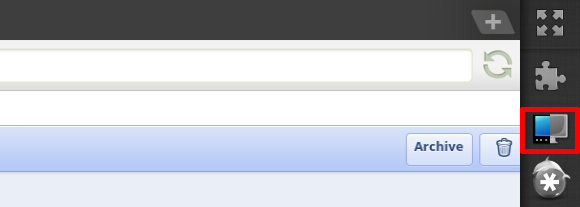
Weet u nog steeds niet welke tablet u moet kopen? Er zijn er tenminste 5 dingen om te overwegen voordat u een tablet-pc koopt 5 dingen om te overwegen voordat u een tablet-pc koopt Lees verder . Misschien zou je dat willen Probeer Google's mobiele Android-besturingssysteem op uw computer met een live-cd Probeer Google's Android Mobile OS op uw computer met live-cd Lees verder ? En als u een beslissing heeft genomen over het aanschaffen van een Android-tablet, moet u deze beoordelen De 3 beste Android-tablets die vandaag beschikbaar zijn die een koper zou moeten uitchecken De 3 beste Android-tablets die vandaag beschikbaar zijn die een koper zou moeten uitcheckenTerwijl de iPad als eerste op de tabletmarkt kon springen, beginnen Android-tablets van concurrenten als water te stromen. Er is nu een grote verscheidenheid aan opties beschikbaar en veel van ... Lees verder .
Als je al een Android-apparaat hebt, bekijk dan deze bronnen:
- Beste Android-apps De beste Android-apps in de Google Play Store voor 2019Op zoek naar de beste Android-apps voor je telefoon of tablet? Hier is onze uitgebreide lijst met de beste apps voor Android. Lees verder
- 10+ trucs om te proberen met het Google Android-besturingssysteem 10+ trucs om te proberen met het Google Android-besturingssysteem Lees verder
- 7 van de kleine ergernissen van Google Android en hoe ze te verhelpen 7 van de kleine ergernissen van Google Android en hoe ze te verhelpen Lees verder
- Hoe u uw eerste Google Android-applicatie schrijft Hoe u uw eerste Google Android-applicatie schrijftWil je weten hoe je Google Android-apps schrijft? De meeste Android-applicaties zijn geschreven in Java - een relatief eenvoudig te leren, vriendelijke taal voor nieuwe ontwikkelaars. Afgezien van de mogelijkheid wat geld, zou je kunnen ... Lees verder
- Een beknopte handleiding voor het ontwikkelen van Android-apps met Google App Inventor Een beknopte handleiding voor het ontwikkelen van Android-apps met Google App Inventor Lees verder
- Hoe Google Android op een Windows Mobile-telefoon te installeren Hoe Google Android op een Windows Mobile-telefoon te installeren Lees verder
Waarom heb je een Android-tablet gekocht of waarom denk je dat je er een nodig hebt?
Afbeeldingscredits: Palto
Tina schrijft al meer dan een decennium over consumententechnologie. Ze heeft een doctoraat in de natuurwetenschappen, een diploma uit Duitsland en een MSc uit Zweden. Haar analytische achtergrond heeft haar geholpen uit te blinken als technologiejournalist bij MakeUseOf, waar ze nu trefwoordonderzoek en -activiteiten beheert.


